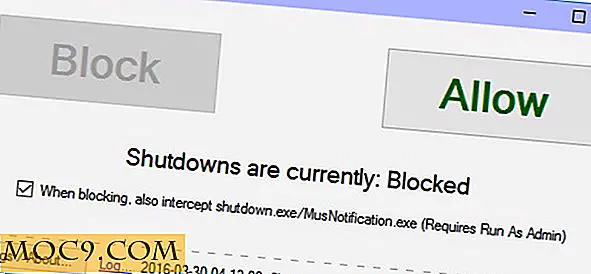आसानी से स्मार्ट स्विच के साथ सैमसंग स्मार्टफोन में सामग्री स्थानांतरित करें
एक सैमसंग स्मार्टफोन से दूसरी सामग्री में सामग्री को स्थानांतरित करना जटिल लग सकता है, लेकिन स्मार्ट स्विच के लिए धन्यवाद यह सबसे आसान चीजों में से एक है जिसे आपको कभी करना होगा। जब आप एक एंड्रॉइड डिवाइस से दूसरी सामग्री में सामग्री स्थानांतरित कर रहे होते हैं तो ऐप चीजों को समझाने का अच्छा काम करता है ताकि आप प्रक्रिया के दौरान किसी भी समय खोने महसूस न करें।
Android सामग्री स्थानांतरण के लिए एंड्रॉइड
शुरू करने के लिए, आपको दोनों डिवाइसों पर Google Play से स्मार्ट स्विच डाउनलोड करने की आवश्यकता होगी। आपको अपना पुराना डिवाइस चुनना होगा, चाहे वह आईओएस डिवाइस या एंड्रॉइड हो, और स्टार्ट हिट करें। यदि आप एक एंड्रॉइड से दूसरे एंड्रॉइड में सामग्री स्थानांतरित कर रहे हैं, तो आपको यह चुनने की आवश्यकता होगी कि कौन सा डिवाइस भेज रहा है और कौन सा डिवाइस प्राप्त कर रहा है। प्रेषण डिवाइस पर "कनेक्ट करें" पर क्लिक करें और प्राप्त करने वाले डिवाइस को यह संदेश प्राप्त होना चाहिए कि x डिवाइस इसे सामग्री भेजना चाहता है; बस "प्राप्त करें" टैप करें। यदि डिवाइस कनेक्ट करने में बहुत अधिक समय ले रहा है, तो ऐप आपको एक पिन कोड देगा जो आप मैन्युअल रूप से जोड़ सकते हैं। उम्मीद है कि यह आवश्यक नहीं होगा।

सर्वोत्तम परिणाम के लिए, दो डिवाइस (यह स्मार्टफ़ोन और टैबलेट के लिए काम करता है) लगभग चार इंच अलग होना चाहिए। स्थानांतरण समय इस बात पर निर्भर करेगा कि आप कितनी सामग्री को स्थानांतरित करना चाहते हैं। यदि यह बहुत कुछ है, तो आप पहले कुछ खाने या अपना काम करने के लिए कुछ लेना चाहते हैं।
प्रेषण डिवाइस पर मौजूद ऐप आपको दिखाएगा कि नई डिवाइस पर कितनी सामग्री स्थानांतरित की जा रही है। इस तरह आपको पता है कि यह कितना समय लेगा। एक बार डिवाइस कनेक्ट होने के बाद, आप चुनते हैं कि आप कौन सी सामग्री को पेंसिल पर टैप करके ट्रांसफर करना चाहते हैं जिसे आप दाईं ओर देखेंगे; आप संपर्क, कैलेंडर, ऐप्स, टेक्स्ट संदेश, चित्र, कॉल लॉग, नोट्स, अलार्म वाईफाई सेटिंग्स और वॉलपेपर के बीच चयन कर सकते हैं।
स्मार्ट स्विच में उपयोगी एक विकल्प यह है कि यह आपको यह चुनने का विकल्प देता है कि आप कौन से टेक्स्ट संदेश ट्रांसफर करना चाहते हैं। आप पिछले तीसरे दिनों या पिछले दो वर्षों से टेक्स्ट संदेशों को स्थानांतरित करना चुन सकते हैं। आप इसे कस्टमाइज़ भी कर सकते हैं और अपनी इच्छित तिथि जोड़ सकते हैं।
गैलेक्सी कंटेंट ट्रांसफर के लिए आईट्यून्स
स्मार्ट स्विच आपको अपनी आईओएस सामग्री को अपने नए गैलेक्सी डिवाइस में स्थानांतरित करने की अनुमति देता है। "ICloud से आयात करें" चुनने के बाद, आपको अपनी ऐप्पल आईडी और पासवर्ड टाइप करना होगा। एक बार ऐसा करने के बाद, स्थानांतरण शुरू हो सकता है। याद रखें कि iCloud पर संगीत और वीडियो सहेजे नहीं गए हैं, इसलिए आपको अपने मैक या पीसी से कनेक्ट होने की आवश्यकता होगी। यदि ऐप एक विकल्प प्रदान करता है तो चिंता न करें अगर आपके पास iCloud खाता नहीं है। iTune उपयोगकर्ता अपनी सभी सामग्री को अपने पीसी या मैक पर डाउनलोड कर सकते हैं और इसे अपने नए डिवाइस में स्थानांतरित कर सकते हैं।

- सुनिश्चित करें कि आपकी सामग्री का बैक अप लिया गया है और अपने पीसी या मैक पर स्मार्ट स्विच डाउनलोड करने के लिए सैमसंग साइट पर जाएं।
- ऐप लॉन्च करें और जब ऐप आपको बताए तो केवल अपने फोन में प्लग करें।
- पॉप-अप देखते समय पुनर्स्थापित करें, और पुनर्स्थापित करने के लिए डेटा बदलें।
- बाएं हाथ के पहले ड्रॉप-डाउन मेनू में, "गैर-सैमसंग डिवाइस डेटा" चुनें।
- उस सामग्री को चुनें जिसे आप ट्रांसफर करना चाहते हैं -> ठीक क्लिक करें -> अभी पुनर्स्थापित करें। आपका डेटा अपने रास्ते पर है!
निष्कर्ष
यह आपकी सामग्री को एक डिवाइस से दूसरे डिवाइस में स्थानांतरित करने का एक बहुत ही आसान तरीका है। स्मार्ट स्विच के साथ, आप अपनी नई सामग्री को अपने नए डिवाइस पर प्राप्त कर सकते हैं चाहे पुराना आईओएस या अन्य एंड्रॉइड डिवाइस हो। आलेख को एक शेयर देना न भूलें, और मुझे बताएं कि टिप्पणियों में ऐप के बारे में आप क्या सोचते हैं।